
Створення, перейменування та видалення стилів абзацу в Numbers на Mac
Можна додати власні стилі абзаців, перейменувати наявні або видалити ті, які вам більше не потрібні. Будь-які зміни, внесені до стилів, стосуються лише поточної е‑таблиці, а не всіх таблиць, які ви створюєте у програмі Numbers.
Примітка. Не можна додавати, перейменовувати або видаляти стиль абзацу в поширеній е‑таблиці.
Створення стилю абзацу
Щоб додати новий стиль, спершу слід змінити текст абзацу в е‑таблиці до потрібного вигляду, а потім створити новий стиль на основі цього тексту.
Перейдіть у програму Numbers
 на своєму Mac.
на своєму Mac.Відкрийте е‑таблицю, виберіть текст, який потрібно змінити, і внесіть зміни у форматування.
Завершивши, клацніть поза межами модифікованого тексту.
На бічній панелі «Формат»
 клацніть вкладку «Текст».
клацніть вкладку «Текст».Угорі бічної панелі клацніть назву стилю абзацу, а потім клацніть
 у верхній частині меню «Стилі абзаців».
у верхній частині меню «Стилі абзаців».Новий стиль із назвою-зразком зʼявиться в меню.
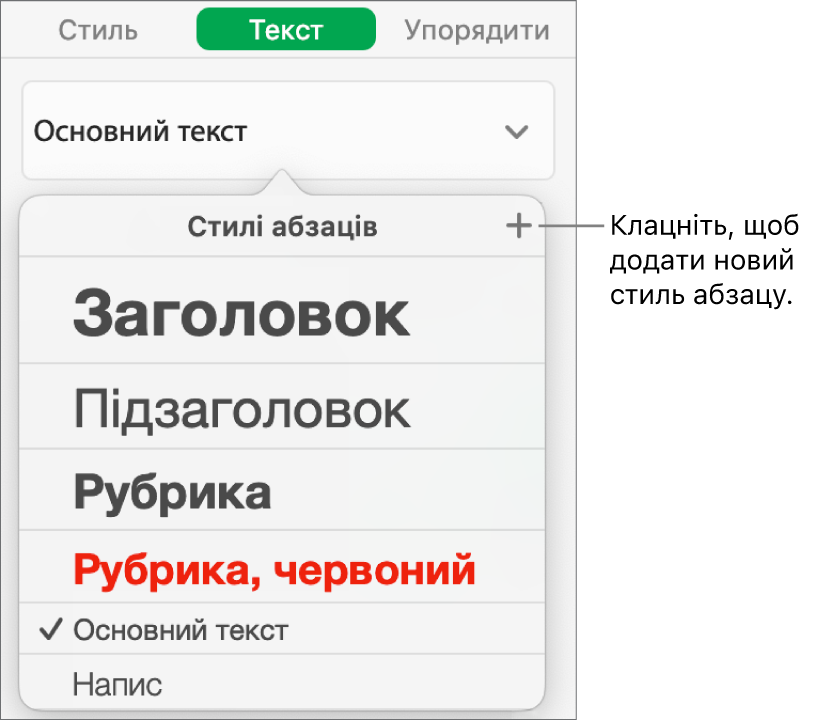
Введіть назву для нового стилю, а потім клацніть за межами меню, щоб закрити його.
Перейменування стилю абзацу
Перейдіть у програму Numbers
 на своєму Mac.
на своєму Mac.Відкрийте е‑таблицю, відтак клацніть абзац зі стилем, який потрібно перейменувати.
На бічній панелі «Формат»
 клацніть вкладку «Текст», а потім виберіть назву стилю абзацу вгорі.
клацніть вкладку «Текст», а потім виберіть назву стилю абзацу вгорі.У меню «Стилі абзаців» наведіть курсор на назву стилю, а потім натисніть відображену стрілку.
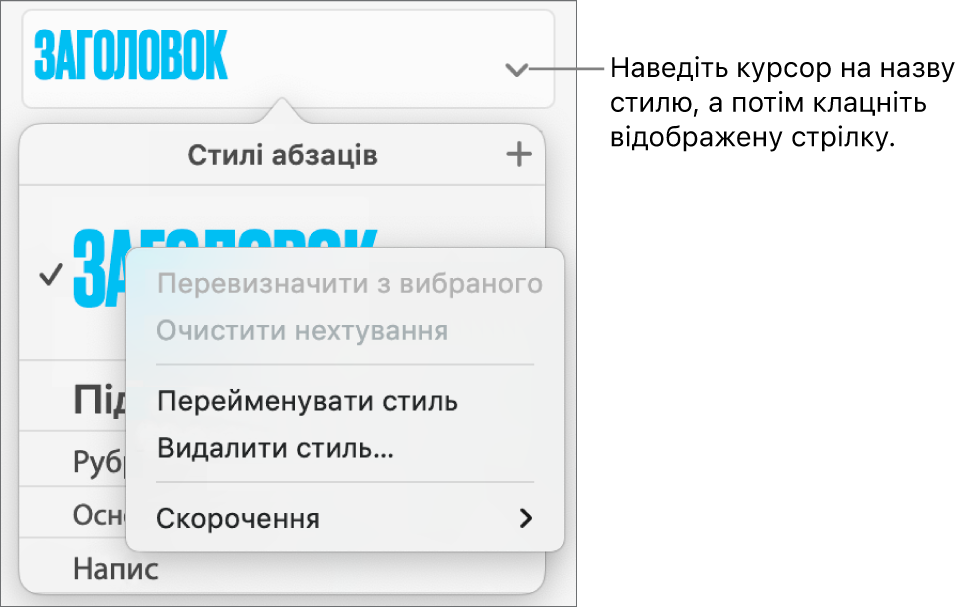
Оберіть «Перейменувати стиль» і введіть нову назву.
Видалення стилю абзацу
Стиль, який не використовується в е‑таблиці, можна видалити зі списку «Стилі абзаців». Можливо, ви захочете зробити це, щоб спростити спливне меню і залишити в ньому лише найуживаніші стилі.
Перейдіть у програму Numbers
 на своєму Mac.
на своєму Mac.Відкрийте е‑таблицю, а потім клацніть довільний текст.
На бічній панелі «Формат»
 клацніть вкладку «Текст», а потім виберіть назву стилю абзацу вгорі.
клацніть вкладку «Текст», а потім виберіть назву стилю абзацу вгорі.У меню «Стилі абзаців» перемістіть вказівник на назву стилю, який потрібно видалити, а потім натисніть відображену кнопку зі стрілкою й оберіть елемент «Видалити стиль».
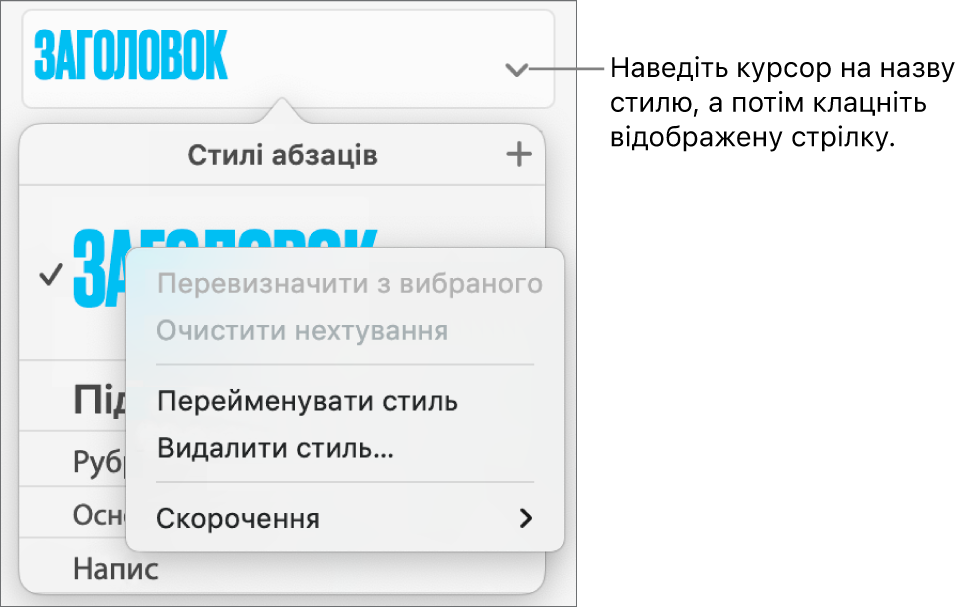
Якщо ви спробуєте видалити стиль, який використовується, програма запропонує обрати стиль на заміну того, що видаляється.